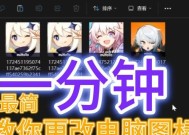电脑DNS配置错误的解决方法(快速修复电脑DNS配置错误的关键步骤)
- 电脑常识
- 2024-10-19
- 57
- 更新:2024-10-15 16:41:54
在日常使用电脑上网过程中,有时会遇到DNS(DomainNameSystem)配置错误的问题,导致无法正常访问网页或者网络速度变慢。为了帮助读者更好地解决这个问题,本文将介绍一些修复电脑DNS配置错误的关键步骤和方法。
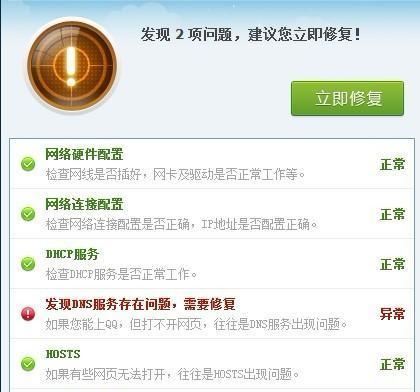
一、检查网络连接
1.检查网络连接是否正常
2.确保电脑和路由器之间的物理连接正常
3.检查其他设备是否可以正常连接网络
二、确认是否是DNS配置错误
1.尝试访问其他网站,看是否只有某些网站无法访问
2.使用不同的浏览器尝试访问,看是否只有某个浏览器无法访问
三、刷新DNS缓存
1.打开命令提示符窗口
2.输入命令ipconfig/flushdns并按回车键
3.等待命令执行完毕后,重新启动电脑
四、更改DNS服务器地址
1.打开控制面板
2.点击"网络和Internet",然后点击"网络和共享中心"
3.点击"更改适配器设置"
4.右键点击正在使用的网络连接,然后选择"属性"
5.在弹出的窗口中选择"Internet协议版本4(TCP/IPv4)",然后点击"属性"
6.在弹出的窗口中选择"使用以下DNS服务器地址"
7.输入首选DNS服务器地址和备用DNS服务器地址
8.点击"确定"按钮保存设置
五、重置网络设置
1.打开命令提示符窗口
2.输入命令netshintipreset并按回车键
3.输入命令netshwinsockreset并按回车键
4.重新启动电脑
六、使用其他DNS服务提供商
1.在浏览器中搜索并选择一个可靠的第三方DNS服务提供商
2.打开控制面板
3.点击"网络和Internet",然后点击"网络和共享中心"
4.点击"更改适配器设置"
5.右键点击正在使用的网络连接,然后选择"属性"
6.在弹出的窗口中选择"Internet协议版本4(TCP/IPv4)",然后点击"属性"
7.在弹出的窗口中选择"使用下面的DNS服务器地址"
8.输入第三方DNS服务器地址
9.点击"确定"按钮保存设置
七、联系网络服务提供商
1.如果以上方法都无法解决问题,联系网络服务提供商寻求帮助
2.提供详细的问题描述和步骤,以便他们能够更好地帮助你解决问题
通过以上步骤,我们可以快速修复电脑DNS配置错误带来的问题。检查网络连接、刷新DNS缓存、更改DNS服务器地址、重置网络设置、使用其他DNS服务提供商,以及联系网络服务提供商都是解决这个问题的有效方法。希望本文对读者解决电脑DNS配置错误问题有所帮助。
解决电脑DNS配置错误的方法
在使用电脑上网时,我们经常遇到DNS配置错误的问题,这会导致网络连接变得不稳定,网页打开缓慢甚至无法访问。为了帮助读者解决这一问题,本文将介绍15个方法来解决电脑DNS配置错误,提高网络连接稳定性与速度。
一、检查网络设置
在解决DNS配置错误之前,首先需要检查电脑的网络设置是否正确。点击电脑桌面右下角的网络图标,选择“网络和Internet设置”,进入网络设置界面。
二、选择自动获取DNS服务器地址
在网络设置界面中,点击“更改适配器选项”链接,找到当前正在使用的网络连接,右键点击选择“属性”,进入网络连接属性界面。在该界面中,选择“Internet协议版本4(TCP/IPv4)”,点击“属性”按钮,确保“自动获取DNS服务器地址”选项被选中。
三、刷新DNS缓存
如果发现电脑出现DNS配置错误,可以尝试刷新DNS缓存来解决问题。打开命令提示符窗口,输入命令“ipconfig/flushdns”,然后按下回车键执行命令。
四、更改DNS服务器地址
如果刷新DNS缓存后问题仍未解决,可以尝试手动更改DNS服务器地址。进入网络连接属性界面,在“Internet协议版本4(TCP/IPv4)”选项中,点击“属性”按钮,在打开的界面中选择“使用下面的DNS服务器地址”,输入可靠的公共DNS服务器地址。
五、重启路由器
有时候电脑DNS配置错误可能是因为路由器出现问题,此时可以尝试重启路由器来解决。找到路由器电源插头,将其拔出后等待几秒钟再重新插回。
六、检查网络连通性
如果电脑DNS配置错误依然存在,可以通过检查网络连通性来定位问题。打开命令提示符窗口,输入命令“pingwww.baidu.com”,观察返回的结果是否正常。
七、使用网络故障排除工具
如果无法自行解决电脑DNS配置错误,可以尝试使用系统自带的网络故障排除工具。在控制面板中搜索“故障排除”,选择“查看所有的故障排除程序”,运行相关程序来诊断和修复网络问题。
八、更新操作系统和网络驱动程序
有时候电脑DNS配置错误是由于操作系统或网络驱动程序过旧引起的,此时需要更新操作系统和网络驱动程序。打开“设置”应用程序,选择“更新和安全”,点击“WindowsUpdate”进行操作系统的更新。同时,在设备管理器中找到网络适配器,右键点击选择“更新驱动程序”。
九、禁用安全软件或防火墙
某些安全软件或防火墙可能会对电脑的DNS配置产生干扰,导致错误发生。可以尝试暂时禁用安全软件或防火墙,然后检查是否能够解决DNS配置错误问题。
十、检查主机文件
在某些情况下,电脑的主机文件可能被篡改,导致DNS配置错误。可以打开主机文件(位于C:\Windows\System32\drivers\etc\hosts),确保其中没有异常条目。
十一、重新安装网络驱动程序
如果电脑的网络驱动程序出现问题,也可能导致DNS配置错误。可以尝试卸载当前的网络驱动程序,然后重新安装最新版本的驱动程序。
十二、使用其他DNS服务器
除了使用默认的DNS服务器外,还可以尝试使用其他可靠的公共DNS服务器,如GooglePublicDNS或OpenDNS,来解决DNS配置错误问题。
十三、重置网络设置
如果电脑的网络设置混乱,也可能导致DNS配置错误。可以打开命令提示符窗口,输入命令“netshintipreset”,然后按下回车键执行命令,重置网络设置。
十四、联系网络服务提供商
如果经过多次尝试仍然无法解决电脑的DNS配置错误问题,可以联系自己的网络服务提供商,咨询专业技术支持。
十五、
通过以上15种方法,我们可以解决电脑DNS配置错误问题,提高网络连接稳定性与速度。需要根据具体情况选择适合自己的方法,并尽可能排除各种可能原因,以找到最有效的解决方案。记得在操作任何更改之前备份相关文件和设置,以防万一。